Git学习笔记08-远程仓库
因为想在家里和公司都能用到一套代码,所以选择上传到github,记录一下使用经验。
需要安装git,和注册github
以下操作是第一次将自己的代码上传到GitHub上
1)创建github项目
1.1 登录github,点击New repository
1.2依次填上项目名称,描述,勾选创建说明文档
2)配置ssh
2.1在github用户下选择setting,然后选择ssh。点击创建new ssh。需要输入ssh别名和实际的ssh公钥
2.2打开命令行界面,在想要上传项目目录中,右键,Git Bash Here
2.3创建git本地仓库
2.4查看是否存在ssh
2.5创建ssh
一路回车即可
2.6根据上一步的提示,可以找到id_rsd.pub文件,然后复制里面的内容,也可以使用命令
2.7把id_rsd.pub文件中的内容或命令行显示的内容全部复制,填写到对应的key框中。取了别名,然后保存
3)上传代码至远程仓库
3.1在github上找到创建的项目,然后复制项目对应的地址
3.2创建远程仓库连接
3.3把README.md文件拉取下来
如果在创建项目的时候有勾选创建README。项目下面会多一个README.md的文件,如果不把这个文件拉取到本地仓库,然后一起提交到修改区。在最后提交到远程仓库时,会报错
3.4提交到修改区
3.5提交到远程仓库
这个命令应该是只适合第一次把本地代码提交到github的远程仓库。
以上在操作就把本地的代码上传到了github
4)拉取远程仓库项目
比如上面上传这些操作是在公司做的。现在我要在家里把这些代码拉取下来使用
4.1在想要放代码的地方输入以下命令
这个命令适用于第一次把github仓库的代码拉取到本地
5)创建分支并合并到主干
那如果想在家里修改代码,并提交到github呢
5.1创建分支
这样就创建了一个分支,并切换到该分支
5.2查看当前分支
绿色,前面带星号的是当前指针所在的分支
5.3修改代码后,提交修改
5.4切换回主干
5.5分支合并到主干
5.6提交到远程仓库



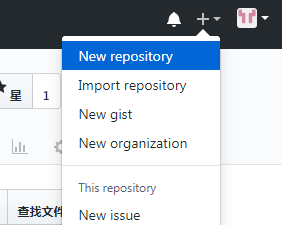


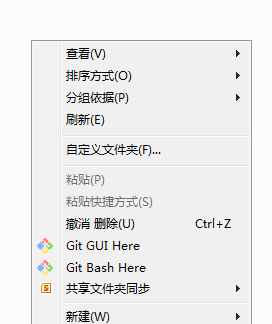



 浙公网安备 33010602011771号
浙公网安备 33010602011771号